Acer P1206 Bedienungsanleitung
Stöbern Sie online oder laden Sie Bedienungsanleitung nach Datenprojektoren Acer P1206 herunter. Acer P1206 User Manual Benutzerhandbuch
- Seite / 74
- Inhaltsverzeichnis
- LESEZEICHEN




- Servis proizvoda 5
- Mjera opreza pri slušanju 7
- Upute o odlaganju 7
- Savjeti u vezi sa živom 7
- Krenimo otpočetka 8
- Krenimo otpočetka viii 9
- Prvi koraci 11 9
- Korisnički regulatori 25 9
- Dodaci 43 10
- Značajke proizvoda 11
- Pregled pakiranja 12
- Pregled Projektora 13
- Hrvatski 14
- P1200n/P1200i/P1300WB) 14
- Upravljačka ploča 16
- P1206/P1303W) 17
- Prvi koraci 21
- P1300WB) 22
- Uključivanje projektora 24
- Isključivanje projektora 25
- Podešavanje projicirane slike 26
- 76" 27
- P1200n/P1200i/P1203/P1206: 28
- 90" 29
- Serija P1300WB/P1303W 30
- Korisnički regulatori 35
- Acerova tehnologija osnaženja 36
- Acer ePower Management 37
- Uporaba Ekranskih izbornika 38
- Color (Boje) 39
- Image (Slika) 40
- Management (Upravljanje) 43
- Setting (Postavke) 44
- Timer (Tajmer) 48
- Language (Jezik) 48
- Kako se prijaviti 49
- Podešavanje mreže 51
- Podešavanje upozorenja 51
- Rešavanje problema 53
- Ekranske poruke 56
- Problemi s projektorom 57
- LED poruke 58
- Zamjena žarulje 60
- Postavljanje na stropu 61
- 160,0 mm 63
- Tehnički podaci 64
- Režimi kompatibilnosti 66
- B. HDMI Digitalni 67
- Propisi i sigurnosne napomene 70
- Declaration of Conformity 72
- Mar. 1, 2010 73
- Regulation Center, Acer Inc 73
Inhaltsverzeichnis
Acer ProjektorP1100/P1100A/P1100C/P1200/P1200A/P1200B/P1200C/P1200n/P1200i/P1203/P1206/P1300WB/P1303W SerijaKorisnički vodič
Setting (Postavke) 34Audio 37Timer (Tajmer) 38Language (Jezik) 38Acer LAN upravljanje preko web stranice 39Kako se prijaviti 39Početna 40Upravljačka p
1HrvatskiUvodZnačajke proizvodaOvaj proizvod je DLP® projektor s jednim čipom. Glavne značajke uključuju sljedeće:• DLP® tehnologija• P1100/P1100A/P11
2HrvatskiPregled pakiranjaOvaj projektor dolazi sa svim dolje prikazanim stavkama. Provjerite i uvjerite se da je uređaj kompletan. Kontaktirajte prod
3HrvatskiPregled ProjektoraVanjski izgled projektoraPrednja / gornja stranaStražnja strana (serija P1100/P1200/P1203/P1206/P1303W)# Opis # Opis1 Uprav
4HrvatskiStražnja strana (serija P1100A/P1100C/P1200A/P1200B/P1200C/P1200n/P1200i/P1300WB)# Opis # Opis1Priključak za napajanje 8 Priključak za audio
5Hrvatski# Opis # Opis1 USB priključak Sljedeće stavke su samo za seriju P1200n:2Priključak za napajanje 10 LAN (RJ45 priključak za 10/100M Ethernet)3
6HrvatskiUpravljačka ploča# Ikona Funkcija Opis1 LAMP LED indikatora žarulje2 Keystone Podešavanje slike radi ispravljanja izobličenja koja nastaju zb
7HrvatskiIzgled daljinskog upravljača (P1100/P1200/P1203/P1206/P1303W)# Ikona Funkcija Opis1 Infracrveni predajnikŠalje signale prema projektoru.2(#)L
8HrvatskiNapomena:12 KEYSTONE Podešavanje slike radi ispravljanja izobličenja koja nastaju zbog nagiba projektora (± 40 stupnjeva).12 Četiri tipke sm
9HrvatskiIzgled daljinskog upravljaea (P1100A/P1100C/P1200A/P1200B/P1200C/P1200i/P1200n/P1300WB)# Ikona Funkcija Opis1 Infracrveni predajnikŠalje sign
Podaci u ovoj publikaciji mogu se periodički promijeniti bez prethodne obavijesti o time promjenama ili revizijama. Takve promjene ce biti obuhvaćene
10HrvatskiNapomena: "#" Područje Japana nije podržano."*" Nema DVI funkcije.12 KEYSTONE Podešavanje slike radi ispravljanja izobli
11HrvatskiPrvi koraciPovezivanje projektora (P1100/P1200/P1203/P1206/P1303W)# Opis # Opis1 Napojni kabel 7 Kompozitni video kabel2 USB kabel 8 S-video
12HrvatskiPrikljueivanje projektora (P1100A/P1100C/P1200A/P1200B/P1200C/P1200i/P1200n/P1300WB)Napomena: Kako biste osigurali dobar rad projektora s va
13Hrvatskibudu kompatibilne s vremenskim postavkama projektora.Napomena: "*" ograničenje USB pogona, ne podržava potrošnju napajanja iznad 5
14HrvatskiUključivanje i isključivanje projektoraUključivanje projektora.1 Skinite poklopac s objektiva. (Slika 1)2 Uvjerite se da kabel napajanja i s
15HrvatskiIsključivanje projektora1 Kako biste isključili projektor, pritisnite gumb za isključivanje (Power). Pojavit će se ova poruka: "Please
16HrvatskiPodešavanje projicirane slikePodešavanje visine projicirane slikeProjektor je opremljen stopom podizača koja služi za podešavanje visine sli
17HrvatskiKako optimizirati veličinu i udaljenost slikeU donjoj tablici potražite optimalne veličine slike koje se mogu postići kad se projektor nalaz
18HrvatskiSerija P1100/P1100A/P1100C/P1200/P1200A/P1200B/P1200C/P1200n/P1200i/P1203/P1206:ŽeljenoUdaljenost (m)<A>Veličina ekranaVrhVeličina ekr
19Hrvatski• Primjer serije P1300WB/P1303W: Ako se projektor nalazi na 3 m od ekrana, dobra kvaliteta slike bit će ostvariva za slike veličine između 8
iiiPodaci za vašu sigurnosti i udobnostPažljivo pročitajte ove upute. Spremite ovaj dokument zbog budućih potreba. Slijedite sva upozorenja i upute oz
20HrvatskiSerija P1300WB/P1303WŽeljenoUdaljenost (m)<A>Veličina ekranaVrhVeličina ekranaVrh(Najmanji zum) (Najveći zum)Dijagonala (inča)<B>
21HrvatskiKako postići željenu veličinu slike podešavanjem udaljenosti i zumaSerija P1100/P1100A/P1100C/P1200/P1200A/P1200B/P1200C/P1200n/P1200i/P1203
22HrvatskiSerija P1100/P1100A/P1100C/P1200/P1200A/P1200B/P1200C/P1200n/P1200i/P1203/P1206:Željena veličina slike Udaljenost (m) Vrh (cm)Dijagonala (in
23HrvatskiSerija P1300WB/P1303WDonja tablica pokazuje kako se postiže željena veličina slike podešavanjem položaja ili podešavanjem prstena zuma. Prim
24HrvatskiSerija P1300WB/P1303WŽeljena veličina slike Udaljenost (m) Vrh (cm)Dijagonala (inča)<A>Š (cm) x V (cm)Najveći zum<B>Najmanji zum
25HrvatskiKorisnički regulatoriIzbornik za instalacijuIzbornika za instalaciju donosi ekranski prikaz (OSD) za montažu i održavanje projektora. OSD ko
26HrvatskiAcerova tehnologija osnaženjaTipka osnaženjaAcer tipka za osnaženje osigurava četiri jedinstvene Acerove funkcije: "Acer eView Manag
27HrvatskiAcer ePower ManagementPritisnite " " da pokrenete podizbornik "Acer ePower Management"."Acer ePower Management"
28HrvatskiIzbornici ekranskog prikaza (OSD)Projektor posjeduje višejezični Ekranski izbornik koji vam omogućava podešavanja slike i promjenu raznih dr
29HrvatskiColor (Boje)Display Mode (Režim prikaza)Brojne su tvornički podešene postavke koje su optimizirane za različite vrste slika.• Bright (Svjetl
ivvibrira jer to bi vjerojatno izazvalo neočekivane struje kratkog spoja ili oštećivanje rotirajućih dijelova, svjetala.Korištenje električnog napajan
30HrvatskiNapomena: Funkcije "Saturation" (Zasićenje) i "Tint" (Nijansa) nisu podržane u računalnom ili HDMI (RGB) režimu.Image (S
31HrvatskiAspect Ratio (Format slike) Ovu funkciju koristite za izbor vašega željenog formata slike.• Auto: Zadržavanje izvornog odnosa visine i širi
32HrvatskiNapomena: Funkcije "H. Position" (H. položaj), "V. Position" (V. položaj), "Frequency" (Frekvencija) i "T
33HrvatskiManagement (Upravljanje)ECO Mode (ECO režim) Odaberite "On" (Uklj) da prigušite žarulju projektora što će smanjiti potrošnju snage
34HrvatskiSetting (Postavke)Menu Location (Položaj izbornika)Odaberite položaj izbornika na zaslonu ekrana.Source Lock (Zaključavanje izvora)Kad je ov
35HrvatskiScreen Capture (Snimanje ekrana) Ovu funkciju koristite za prilagodbu pozdravnog ekrana. Za snimanje slike koju želite koristiti za pozdravn
36HrvatskiTimeout(Min.) (Istek vremena (min))Kad se "Security" (Sigurnost) postavi na "On" (Uklj), administrator može podesiti fun
37HrvatskiAudioReset• Pritisnite gumb i odaberite "Yes" (Da) za vraćanje parametra na svim izbornicima na tvornički zadane vrijednosti.LAN
38HrvatskiTimer (Tajmer)Language (Jezik)Timer Location (Položaj timera)• Odaberite položaj timera na ekranu.Timer Start (Pokretanje timera)• Pritisnit
39HrvatskiAcer LAN upravljanje preko web straniceKako se prijavitiOtvorite pretraživač i upišite IP adresu poslužitelja pomoću 192. 168. 0.100, za pr
vServis proizvodaNemojte sami pokušati popravljati proizvod jer otvaranjem ili skidanjem poklopaca možete se izložiti djelovanju opasnog napona i osta
40HrvatskiPočetnaPočetna stranica prikazuje status veze i možete pronaći tri glavne funkcije Upravljačka ploča, Podešavanje mreže i Podešavanje upozor
41HrvatskiPodešavanje mrežeKrajnji koisnik može po želji podešavati IP adrese, naziv grupe i lozinku. Nakon promjene konfiguracije mreže ili lozinke,
42HrvatskiOdjavaNakon odjave, vratiti ćete se na stranicu za prijavu u roku od 5 sekundi.
43HrvatskiDodaciRešavanje problemaAko budete imali problema s Acerovim projektorom, pogledajte u vodič za rješavanje problema. Ako problem potraje, st
44Hrvatski3 Djelomična, klizajuća ili neispravno prikazana slika(Za prijenosna računala)• Pritisnite gumb "RESYNC" na daljinskom upravljaču
45Hrvatski9 Slika je premala ili prevelika• Podesite ručicu zuma na vrhu projektora.• Pomaknite projektor bliže ili dalje od ekrana za prikaz.• Pritis
46HrvatskiEkranske poruke# Uvjet Podsjetnik na poruke1 Poruka Fan Fail - ventilator sustava ne radi.Projector Overheated - projektor je prekoračio svo
47HrvatskiProblemi s projektorom# Uvjet Rješenje1 Projektor je prestao reagirati na sve upravljačke tipkeAko je moguće isključite projektor i zatim ga
48HrvatskiPopis s odrednicama LED i alarmaLED porukePorukaLED žaruljeLED temperaturaLED napajanjaCrvena Crvena Crvena PlavaPripravnost(napajački kabel
49HrvatskiZamjena i čišćenje filtara za prašinuZamjena filtara za prašinu1Isključite projektor i zatim iskopčajte kabel napajanja.2 Izvucite van fitre
vi• Nemojte dalje koristiti proizvod ako se polomio ili vam je pao. U ovom slučaju pozovite ovlaštenog predstavnika da ga pregleda.• Ne okrećite objek
50HrvatskiZamjena žaruljeIzvijačem skinite vijke s poklopca i zatim izvucite žarulju.Projektor će utvrditi životnu dob žarulje. Vidjet ćete kako se pr
51HrvatskiPostavljanje na stropuAko želite postaviti projektor na stropni nosač, pogledajte korake dolje:1 Izbušite četiri rupe na nosivom dijelu stro
52Hrvatski3 Upotrijebite prikladni broj vijaka veličini projektora za njegovo postavljanje na stropni nosač.Napomena: Preporučuje se da između nosača
53Hrvatski5 Prema potrebi podesite kut i položaj.Napomena: Prikladna vrsta vijaka i podloški za svaki model se nalazi u donjoj tablici. U paketu s vi
54HrvatskiTehnički podaciTehnički podaci podliježu promjenama bez prethodne najave. Konačne podatke potražite u marketinškim objavljenim Acerovim poda
55Hrvatski* Dizajn i tehnički podaci podliježu promjenama bez prethodne najave.Mjere (Š x D x V) 269 mm x 206 mm x 96 mm (10,6"x8,1"x3,8&quo
56HrvatskiRežimi kompatibilnostiA. VGA Analogni1 VGA Analogni - PC SignalRežimi Razlučivost V. frekvencija [Hz] H. frekvencija [kHz]VGA 640x480 60 31,
57Hrvatski2 VGA Analogni - Proširene vremenske postavke Wide3 VGA Analogni - komponentni signalB. HDMI Digitalni1 Signal HDMI - PC računalo:Režimi Raz
58Hrvatski2 HDMI - Proširene vremenske Wide postavke800x600 75 46,88800x600 85 53,67800x600 119,85 77,20XGA 1024x768 60 48,361024x768 70 56,481024x768
59Hrvatski3 HDMI - Video SignalRežimi Razlučivost V. frekvencija [Hz] H. frekvencija [kHz]480i 720x480(1440x480) 59,94(29,97) 27,00480p 720x480 59,94
viiMjera opreza pri slušanjuDa biste zaštitili svoj sluh, pratite ove upute.• Glasnoću povećavajte postupno sve dok zvuk ne budete čuli jasno i ugodno
60HrvatskiPropisi i sigurnosne napomeneFCC NapomenaOvaj uređaj je ispitan i utvrđeno je da zadovoljava ograničenja za klasu B digitalnih uređaja, u sk
61HrvatskiRemarque a l'intention des utilisateurs canadiensCet appareil numérique de la classe B est conforme a la norme NMB-003 du Canada.Izjava
Acer Incorporated8F, 88, Sec. 1, Hsin Tai Wu Rd., Hsichih Taipei Hsien 221, TaiwanDeclaration of Conformity We,Acer Incorporated8F,
Acer Incorporated8F, 88, Sec. 1, Hsin Tai Wu Rd., Hsichih Taipei Hsien 221, TaiwanThe standards listed below are applied to the pro
Acer America Corporation 333 West San Carlos St., San Jose CA 95110, U. S. A. Tel : 254-298-4000 Fax : 254-298-4147 www.acer.comFederal Communications
viiiKrenimo otpočetkaNapomene o korištenjuOvo učinite:• Isključite proizvod prije čišćenja• Za čišćenje kućišta zaslona koristite meku krpu natopljenu
Podaci za vašu sigurnosti i udobnost iiiKrenimo otpočetka viiiNapomene o korištenju viiiMjere opreza viiiUvod 1Značajke proizvoda 1Pregled pakiranja 2
Weitere Dokumente für Datenprojektoren Acer P1206

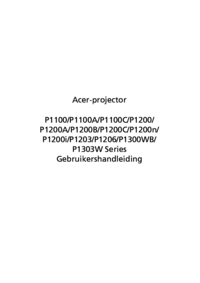


 (59 Seiten)
(59 Seiten) (83 Seiten)
(83 Seiten) (62 Seiten)
(62 Seiten)







Kommentare zu diesen Handbüchern